Ver quién se conecta en tu WI-FI
No te dejes engañar de tu proveedor de Internet.
Muchas veces nos ofrecen paquetes de Internet y velocidades exageradas de descarga en megas y tu no sabes cómo medir esto que te están ofreciendo, por eso en esta oportunidad te voy a enseñar a medir la velocidad de descarga de tu Internet y además de esto a ver quién se conecta en tu red.
Velocidad de Internet ver quién se conecta
Lo primero que vamos a hacer entonces es vamos a Play Store y colocamos Fing – Escáner de red.
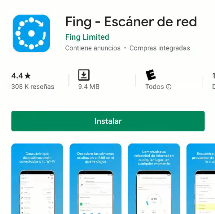
Calificacion:
Esta aplicación tiene una calificación de 4.4 entre 308 mil personas que la han utilizado y a su vez calificado mejor entonces la vamos a descargar es muy liviana pesa aproximadamente 9 megas.
Vamos a instalarla, Inmediatamente ella descarga se abre y empieza a hacer su instalación la vamos a abrir, nos sale un anuncio que dice actualización de privacidad, lo vamos a leer y luego de esto le vamos a dar aceptar y continuar.
Luego nos va a salir una opción que dice eliminar publicidad, entonces para eliminar publicidad nos va a dar la opción de que tengamos la versión paga.
Costo:
La versión paga por tres meses tiene un costo de tres mil quinientos, La versión paga por cinco meses tiene un costo de cinco mil quinientos La versión paga por un año tiene un costo de nueve mil,
pero en esta oportunidad no vamos a necesitar que se paga,
lo que vamos a hacer es nos devolvemos con la flecha asía atrás y vamos a ver que en la parte de arriba nos indica el proveedor al que estamos vinculados, ademas nos muestra las IPs que tenemos para la conexión si le seleccionamos nos puede dar la ubicación.

Como funciona:
Nos fijamos donde dice desde este dispositivo y luego mas abajo dice prueba velocidad de Internet, entonces le vamos a dar en esta opción para probar la velocidad de nuestro Internet nos abre una ventana y nos dice habilitar permisos de ubicación entonces tenemos que darle habilitar permisos de ubicación luego nos va a decir permitir que fin acceda a la ubicación de este dispositivo le damos permitir.
Empezara a hacer la lectura de latencia entonces nos dice que estamos con una latencia de 100 ms.
Empezara a leer la velocidad de descarga. Ahora va a empezar a hacer la medición de descarga.
Luego va a ser la medición de subida.
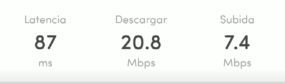
Anécdota:
Gracias a esta aplicación yo el mes pasado cambié el proveedor tenía un proveedor que me ofrecía 20 megas y realmente le estaba midiendo con el está con esta aplicación estaba midiendo un máximo de 11 megas entonces yo te recomiendo mucho esta aplicación porque me fue muy útil yo llame y me llamé al proveedor y éste no me daba ninguna respuesta, me decía que tenía mucha gente conectada entonces yo miraba con esta misma aplicación si había o si tenía más equipos y dispositivos conectados y no, entonces por eso fue que cambie el proveedor y efectivamente cuando empece a hacer mi navegación en Internet con el nuevo proveedor se sintió la diferencia en la velocidad de navegación.
Al final de la medición nos dice el valor de descarga en megabytes y el valor de carga en megabytes .
Esta es una revisión muy sencilla pero es muy útil para este caso muchas veces nos ofrecen paquetes de 100 megas 50 megabytes 20 megabytes y realmente no esta descargando a esa velocidad.
Quien se conecta a nuestra Red:
Ahora en el menú vemos en la parte de abajo donde dice dispositivos y lo seleccionamos y nos va a mostrar los dispositivos que están conectados eso es lo que están conectados en la última revisión que hice.
Si le damos en la parte de arriba aquí donde donde está la flecha vamos a actualizarlo va a mostrar los dispositivos que están conectados en este momento a mi red indica que son tres dispositivos el router y 2 dispositivos móviles
Bueno y como pueden ver fue algo muy fácil aunque esta herramienta en una versión paga tiene más cosas que te pueden ayudar.

Ganar dinero mirando Vídeos divertidos $$
Ganar dinero mirando Vídeos divertidos... Ver mas...

Pasar archivos desde un CELULAR a un PC sin CABLES
Como pasar archivos desde el CELULAR y tu PC sin CABLES [Parte 1]... Ver mas...

Liberar espacio de Almacenamiento en tu Teléfono
Liberar espacio de Almacenamiento en tu Teléfono... Ver mas...

Pasar Archivos de celular a PC Sin Cables Sin Internet
Como pasar Archivos de celular a PC sin cables [Parte 3]... Ver mas...

